Müzik veya video dosyaları içeren DVD'leri, ses CD'lerini ve veri CD'lerini Windows Media Player'da kolayca oynatabilirsiniz. Ancak Microsoft, Windows 10'da Windows Media Player'ı kısırlaştırdığı için Windows 10'lu dizüstü bilgisayarda doğrudan DVD oynatmanıza izin verilmiyor. Windows 10 ile dizüstü bilgisayarda DVD nasıl oynatılır ?
Mac kullanıcıları için, Mac serisinden DVD ve CD sürücülerinin kaldırılması nedeniyle, Mac dizüstü bilgisayarda DVD diski oynatmak da zorlaşabilir.
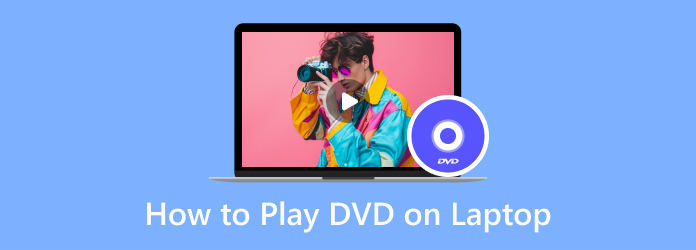
Bölüm 1. Harici Sürücü Olmadan Dizüstü Bilgisayarda DVD Nasıl Oynatılır
1. Yol: Windows 10 ile Dizüstü Bilgisayarda DVD Nasıl Ücretsiz Oynatılır
Windows 7 yüklü bir dizüstü bilgisayar kullanıyorsanız, Windows Media Player aracılığıyla doğrudan DVD oynatabilirsiniz. Ancak dizüstü bilgisayarınız en son Windows 10 sürümünü çalıştırıyorsa durum oldukça farklı olacaktır. Windows Media Player artık bir DVD oynatıcı olmayacaktır. Burada popüler olanı şiddetle tavsiye ediyoruz Ücretsiz Blu-ray Oynatıcı Windows 10 yüklü dizüstü bilgisayarda herhangi bir DVD'yi oynatmanız için.
Ücretsiz Blu-ray Oynatıcı Windows 10/8/7/XP dizüstü bilgisayar kullanıcıları için tamamen ücretsiz DVD ve Blu-ray film oynatma yazılımıdır. Herhangi bir DVD diskini, DVD klasörünü ve ISO görüntü dosyasını yüksek görüntü kalitesinde oynatmak için harika bir DVD oynatıcı olarak çalışabilir. DVD'lerin yanı sıra MP4, WMV, MOV, MTS, MXF, AVI, MPEG, RMVB, FLV, MKV, MP3, AAC ve daha fazlası gibi popüler video ve ses formatlarını da destekler.
Ücretsiz Blu-ray Oynatıcı, her türlü DVD diskini harika görsel ve ses deneyimiyle oynatmanıza yardımcı olabilecek ücretsiz DVD ve Blu-ray film oynatma yazılımıdır.
- Korumalı DVD'ler, ticari DVD'ler ve DVD'ler dahil tüm DVD bölgelerini oynatın.
- Windows 10, Windows 8 ve Windows 7 yüklü dizüstü bilgisayarda Blu-ray oynatmayı destekleyin.
- 5.1 surround ses, Dolby Digital, DTS efektiyle Blu-ray ve DVD filmlerin keyfini çıkarın.
Ücretsiz indirin
Pencereler için
Güvenli indirme
Ücretsiz indirin
macOS için
Güvenli indirme
Aşama 1. Yukarıdaki indirme düğmesine çift tıklayın ve bu DVD oynatıcıyı bilgisayarınıza ücretsiz olarak kurmak ve çalıştırmak için talimatları izleyin.
Adım 2. Dizüstü bilgisayarınızda bir DVD diski oynatmak istediğinizde, diski DVD sürücüsüne yerleştirmeniz gerekir. Dizüstü bilgisayarınızda DVD sürücüsü yoksa harici bir DVD sürücüsü bağlamanız gerekir.

Aşama 3. Bu DVD oynatıcıya girdiğinizde DVD filminizi bu oynatıcıya yüklemek için Diski Aç düğmesini tıklayabilirsiniz.

Adım 4. Bundan sonra, bu DVD oynatıcı DVD filmini sizin için otomatik olarak oynatır. Dizüstü bilgisayarınızda oynatılan DVD'nin tüm kontrollerine sahip olursunuz. DVD filmi başlığını ve bölümünü seçmek için ana arayüzün sol üst köşesindeki Kontroller'e de tıklayabilirsiniz. Üstelik video ve ses parçasını ve altyazıyı serbestçe ayarlayabilir ve seçebilirsiniz.

Yol 2. VLC ile Mac ve Windows Dizüstü Bilgisayarda DVD Nasıl Oynanır
VLC medya oynatıcı Windows 10 veya macOS 11 yüklü dizüstü bilgisayarınızda DVD oynatmanıza yardımcı olabilecek açık kaynaklı bir medya dosyası oynatma aracıdır. Sisteminize göre doğru sürümü indirebilir ve ardından dizüstü bilgisayarda DVD filmlerini ücretsiz oynatmak için aşağıdaki kılavuzu alabilirsiniz.
Aşama 1. Öncelikle VLC medya oynatıcısının resmi sitesine gitmeniz ve MacBook veya Windows dizüstü bilgisayarınıza doğru sürümü yüklemeniz gerekir.
Adım 2. DVD diskinizi dizüstü bilgisayarınızın DVD sürücüsüne yerleştirin. Dizüstü bilgisayarınızda DVD sürücüsü yoksa, ister MacBook'ta ister Windows dizüstü bilgisayarda DVD oynatmak isteyin, harici bir sabit sürücü bağlamanız gerekir.
Aşama 3. Dizüstü bilgisayarınızda VLC medya oynatıcısını açın ve ardından Medya Menü. Açılır listeden, Diski Aç DVD filminizi VLC'ye yükleme seçeneği.
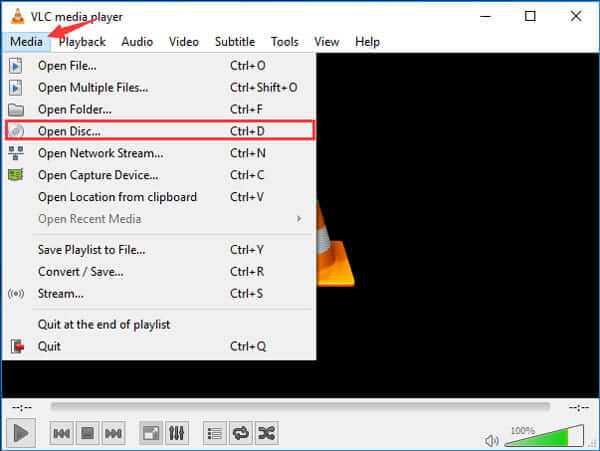
Yukarıdaki işlemlerle, VLC media player ile dizüstü bilgisayarınızda bir DVD filmini kolayca oynatabilirsiniz. Tüm özelliklere sahip bir medya oynatıcı olarak şunları da kullanabilirsiniz: Blu-ray filmi oynatmak için VLC.
Yol 3. KM Player ile Dizüstü Bilgisayarda DVD Filmi Nasıl Oynatılır
KM Oyuncu dizüstü bilgisayarınızda DVD oynatmanıza olanak tanıyan popüler bir multimedya oynatıcıdır. DVD, VCD, AVI, MKV, OGG, OGM, 3GP, MPEG, WMV, FLV ve QuickTime MOV ve daha fazlasını içeren çok sayıda medya dosyasını oynatmanıza yardımcı olabilir. Bu DVD oynatıcı, daha iyi bir DVD izleme deneyiminin keyfini çıkarmanızı sağlar.
Aşama 1. Bu ücretsiz DVD oynatıcıyı dizüstü bilgisayarınıza ücretsiz indirin, yükleyin ve çalıştırın. Bundan sonra DVD diskinizi DVD sürücüsüne yerleştirebilirsiniz. Dizüstü bilgisayarınızda yoksa harici bir DVD sürücüsü bağlayın.
Adım 2. KM Player'da herhangi bir boşluğa sağ tıklayın, Açık seçeneğini seçin ve ardından seçin Açık dosya.
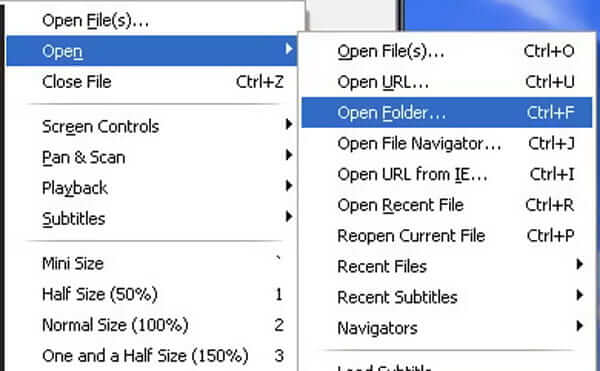
Aşama 3. Açılır pencereden oynatmak istediğiniz DVD filmini seçin. Ardından TAMAM Bu DVD'yi KM Player'a yüklemek için düğmesine basın. Bundan sonra bu DVD filmi dizüstü bilgisayarınızda otomatik olarak oynatılacaktır.
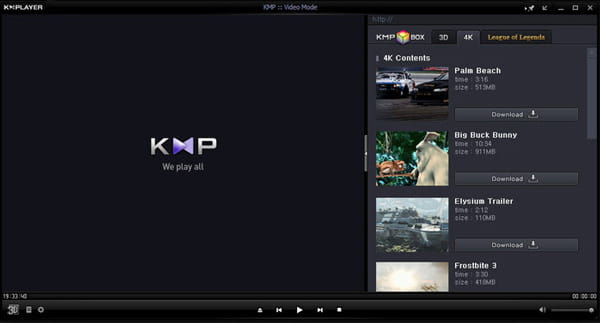
Bölüm 2. Harici Sürücü Oynatıcı ile Dizüstü Bilgisayarda DVD Nasıl Oynanır
Bilgisayarınızın optik sürücüsü yoksa, DVD'lerinizi yerleştirecek yer olmayacağından DVD'leri doğrudan oynatamazsınız. Ancak yine de harici sürücü oynatıcısıyla DVD'leri izleyebilirsiniz. Dizüstü bilgisayarlar için çok sayıda DVD sürücüsü oynatıcı var ve fiyatı $20 ila $100 civarında. Bu bölüm size bunları bir dizüstü bilgisayarda DVD oynatmak için nasıl kullanacağınızı gösterecektir. Örnek olarak Windows XP/2003/2000/Vista/7/8/10/11, tüm macOS sürümleri ve Linux ile uyumlu olan popüler Gotega Harici DVD Sürücüsünü ele alacağız.

Aşama 1. Gotega Harici DVD Sürücüsünün USB'sini dizüstü bilgisayarınızın USB bağlantı noktasına takın ve açmak için düğmeye basın.
Adım 2. DVD'yi harici sürücüye yerleştirin.
Aşama 3. Bilgisayarınızda Ücretsiz Blu-ray Oynatıcı gibi bir medya oynatıcı yazılımı açın ve oynatmak için DVD'yi seçin.
Bölüm 3. Dizüstü Bilgisayarda DVD Oynatmayla İlgili SSS
-
Dizüstü bilgisayarda oynatmak için DVD'yi MP4 videoya nasıl dönüştürebilirim?
Windows 10 veya macOS X/11 yüklü bir dizüstü bilgisayarda bir DVD filmi oynatmak için, oynatmak amacıyla DVD'yi MP4 veya MOV'a kopyalamayı seçebilirsiniz. Burada güçlü olanı seçebilirsiniz Video Dönüştürücü Ultimate herhangi bir görüntü veya ses kalitesi kaybı olmadan DVD'den MP4'e dönüştürme yapmak için.
-
Windows Media Player ile DVD'ler nasıl oynatılır?
Windows 7 yüklü bir dizüstü bilgisayar kullanıyorsanız DVD filmini doğrudan Windows Media Player ile oynatabilirsiniz. DVD diskinizi takabilir, Windows Media Center'a gidebilir, oynatmak için DVD filmini bulabilir ve üzerine çift tıklayabilirsiniz.
-
Bilgisayarımda neden DVD oynatamıyorum?
Dizüstü bilgisayarınızın bir DVD sürücüsü olduğundan ve DVD ortamını okuyabildiğinden emin olmanız gerekir. Windows Media Player'da uyumlu bir DVD kod çözücünün yüklü olmadığını belirten bir hata alırsanız, DVD oynatmak için bir eklenti yüklemeniz gerekir. Windows 10 ve macOS kullanıcıları, dizüstü bilgisayarınızda DVD oynatmak için yukarıda paylaşılan dört yöntemi kullanabilirsiniz.
Kapanıyor
Windows 10 veya macOS 11 yüklü dizüstü bilgisayarınızda DVD oynatamıyor musunuz? Bu yazıdan sorunu çözmenin dört basit yolunu bulabilirsiniz. Hakkında daha fazla soru için dizüstü bilgisayarda DVD nasıl oynatılır, bize mesaj bırakabilirsiniz.

